در این جلسه از آموزشهای ووکامرس میخواهیم بپردازیم به دو بخش و ویژگی مهم ووکامرس یعنی محصولات متغیر و ویژگی محصول ووکامرس مانند رنگ یا سایز توسط مشتری و متفاوت بودن قیمت در هر ویژگی یا متغیر.
آنچه در این مقاله میخوانید
محصولات متغیر چیست؟
همانطور که در جلسه پنجم این سری آموزشها گفتیم چهار نوع محصول در ووکامرس میتوانید اضافه کنیم. که یکی از این نوعها محصول متغیر است. یعنی ما یک محصولی را اضافه کنیم که رنگها یا… متفاوتی داشته باشد و مشتری بتواند این رنگ یا متغیر را انتخاب کند و قیمت، کد و… در هر متغیر متفاوت باشد.
به طور مثال وقتی وارد سایت ژاکت میشویم و میخواهیم یک محصولی را بخریم با فعال کردن تیک پشتیبانی ۶ ماهه قیمت محصول تغییر میکند و در اصل ما بین متغیر بدون پشتیبانی ۶ ماهه و با پشتیبانی ۶ ماهه داریم یک گزینه را انتخاب میکنیم که هر کدام قیمت متفاوتی دارند.
ویژگی محصول در ووکامرس
برای ایجاد محصولات متغیر در ووکامرس ابتدا باید از امکان ویژگی محصول در ووکامرس استفاده کنیم و یک سری ویژگیها مانند رنگ، سایز یا… را اضافه کنیم تا در محصولات متغیر بتوانیم از این ویژگیها به عنوان متغیر استفاده کنیم.
ایجاد ویژگی جدید
برای ایجاد ویژگی جدید در ووکامرس کافی است از پیشخوان وردپرس به مسیر محصولات > ویژگیها برویم.
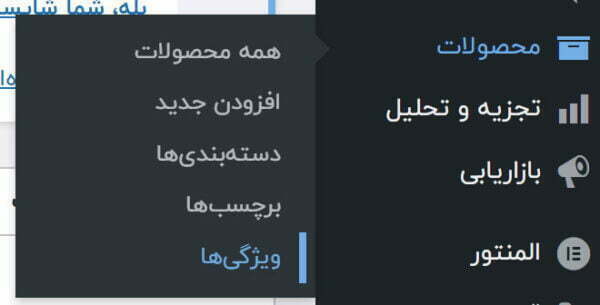
حالا صفحهای برای شما باز میشود که میتوانید از طریق آن ویژگیهای خود را مدیریت کنید و یا ویژگی جدیدی اضافه کنید. کار با این صفحه دقیقا شبیه کار با دستهبندی ها در وردپرس است. پس یک نام و نامک وارد میکنیم و ویژگی خود را اضافه میکنیم.

برای اینکه بتوانیم پارامترهایی را به ویژگی خود اضافه کنیم به طور مثلا آبی و قرمز را به ویژگی رنگ اضافه کنیم کافی است در جدول روی پیکربندی شرایط و ضوابط کلیک کنیم تا بتوانیم این کار را انجام دهیم.
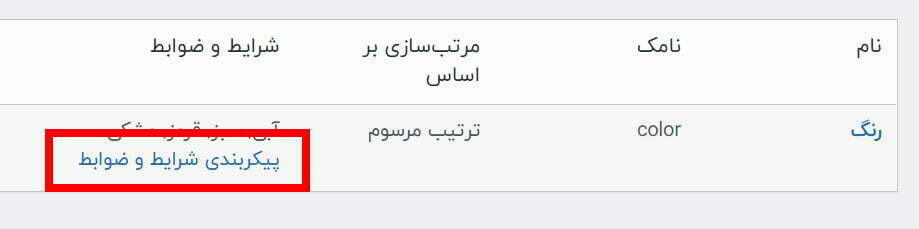
حالا کافی است از این قسمت پارامترها یا مثلا رنگهای ویژگی مورد نظر را مدیریت کنیم و یا یک رنگ جدید اضافه کنیم و کار با این بخش هم ساده است و نکته اضافی ندارد.
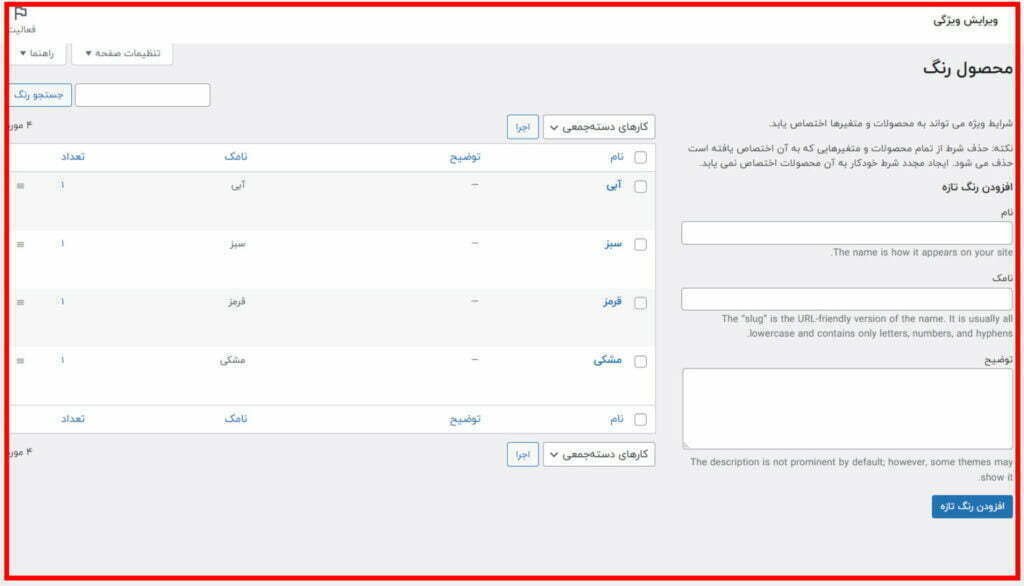
حالا کارمان با ویژگیها تمام شده است و باید برویم به صفحه محصول و طبق آموزشهای جلسات گزشته از بخش اطلاعات محصول > ویژگیها برای محصول خود ویژگیهایی را مشخص و ذخیره کنیم.
به این نکته توجه کنید که هر ويژگی که قصد دارید به عنوان متغیرهم از آن استفاده کنید را باید گزینه استفاده برای متغیرهارا در آن فعال کنید.
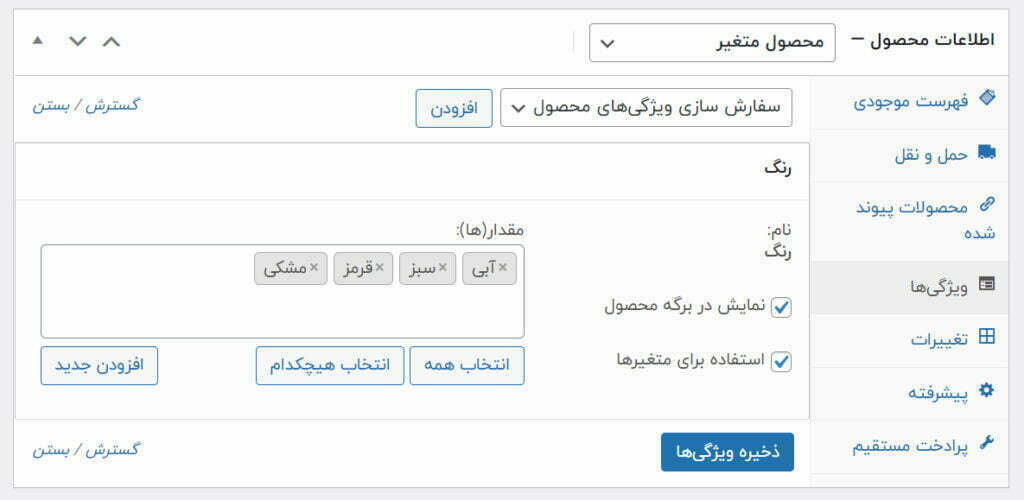
ایجاد محصولات متغیر
در قدم اول باید ویژگیهارا برای محصولمان درست میکردیم که در بخش قبلی به آن پرداختیم و حالا باید نوع محصول خود را از طریق منویی که در کنار عبارت اطلاعات محصول وجود دارد روی محصول متغیر قرار دهیم.

حالا باید از بخش اطلاعات محصول به تب تغییرات برویم و روی گزینه افزودن متغیر را انتخاب کنیم و یا مشخص کنیم از تمام ویژگیها به صورت خودکار متغیر بسازد و در نهایت روی برو کلیک کنیم.
در قدم بعدی باید مشخصات و قیمت هر متغیر را روش کلیک کنیم و وارد کنیم و در نهایتهم روی ذخیره کلیک کنیم.
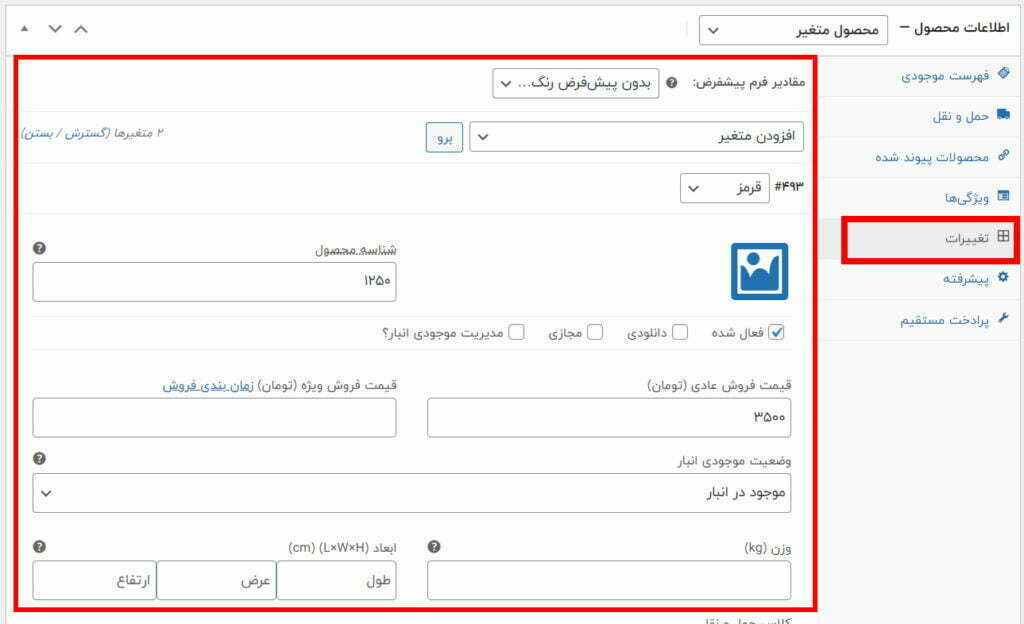
حالا کافی است محصولمان را منتشر کنیم و میبینیم که در بالای دکمه افزودن به سبد خرید با توجه به متغیرهایی که اضافه کردیم منوهایی اضافه شده است تا مشتری بتواند متغیر مورد نظر خودش را انتخاب کند.
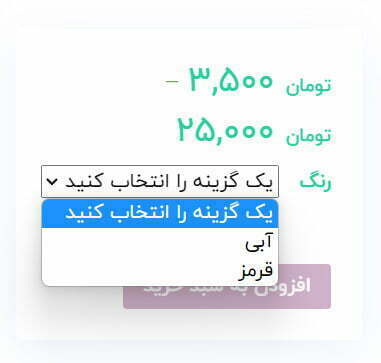
سفارشی سازی نحوه نمایش متغیرها
برای اینکه بتوانید مانند سایتهای معروف و بزرگ متغیرهارا خاص تر نمایش دهید مثلا به جای اسم رنگ به صورت منو حالت چک باکس همراه با خود رنگ را اضافه کنید میتوانید از افزونه WooCommerce Variation Swatches استفاده کنید تا وبسایت حرفهای تری داشته باشید.
جمعبندی کلی
در این مقاله آموزشی از سری آموزشهای ووکامرس به محصولات متغیر پرداختیم که تجربه کاربری خوبی به سایت شما میدهد و در مدیریت و تنوع محصولات فروشگاه اینترنتی شما بسیار مفید و کاربردی است. امیدواریم که این مقاله برای شما مفید و کامل بوده باشد. اگر سوالی در این باره دارید میتوانید از بخش نظرات از ما بپرسید.
